Teknik i kommunhusets möteslokaler
Besöksadress
Centrumgatan 17
Öppettider
Mån-fre kl. 07.30-16.00
Postadress
543 80 Tibro
I Tibro kommuns möteslokaler finns teknik, som ska hjälpa dig att visa information.
ClickShare
ClickShare från Barco används i många av våra sammanträdesrum.
När du ansluter ClickShare-knappen till USB-uttaget på din dator blinkar den vitt under installationen. När knappen är klar att använda lyser den med ett fast vitt sken.
Om ClickShare inte är förinstallerat på din dator kan du enkelt installera drivrutinen tillfälligt. I utforskaren ser du knappen som ett USB-minne, där hittar du en installationsfil. Efter nån minut är knappen installerad.
När du startat presentationsskärmen på väggen eller videoprojektorn ska startbilden till ClickShare visas. Om inte kan du bli tvungen att ändra källan (source) på fjärrkontrollen, ofta HDMI 1, 2 eller 3.
Fördelen med ClickShare är att du snabbt kan växla mellan att visa startbilden för ClickShare eller bilden på din dator. Ibland vill man inte visa allt som sker i datorn och då är det praktiskt att koppla ner presentationen för en kort stund. I flertalet mötesrum finns två ClickShare-knappar och därmed går det snabbt att växla över till nästa presentatör.
Alternativet HDMI fungerar också, men där krävs kabel vilket begränsar samtidigt som HDMI visar allt vad du gör för publiken. Det fungerar att tillfälligt dra ur kabeln, men det är ganska bökigt.
Ska du visa streamad TV eller film rekommenderas HDMI eftersom ClickShare får problem med läppsynkningen.
Ett problem som undantagsvis uppkommer är att datorn inte vidkänns ClickShare-knappen, trots att den sitter fint i USB-uttaget. Prova ett annat USB-uttag på datorn och om det inte heller fungerar, starta om datorn med ClickShare-knappen i USB-uttaget.
Logitech Group
Tapetsören har Logitech GROUP. Installerad 2018 av Teknikinstallationer i Skara AB. I Mästaren finns en likadan installation från 2019 av Teknikinstallationer i Skara AB.

Detta är Logitech Group - kamera med fjärrkontroll, enhet för högtalare och mikrofon.
Utrustningen ansluts till datorn genom USB-kabel. Om du vill visa det du ser på datorskärmen även på möteslokalens storbildsskärm behöver du ansluta datorn till skärmen och det gör du genom ClickShare eller HDMI-kabel. Ansluter du både ClickShare och HDMI finns risken för att du inte får bild på storbildsskärmen.
Manual Logitech Group (engelska), PDF.
Logitech MeetUp Conference Cam
I möteslokalen Luna finns Logitech MeetUp Conference Cam, installerad 2020 av Mediapoolen.

Bilden visar Logitech MeetUp Conference Cam med inbyggd kamera, mikrofon och högtalare. Därtill finns en fjärrkontroll för kamera och ljud. Utrustningen ansluts genom USB-kabel. Ska du visa distansmötet på storbildsskärmen ansluter du datorn till skärmen genom antingen ClickShare eller HDMI-kabel (inte båda). ClickShare är smidigare och flera kan enkelt växla mellan varandras presentationer. HDMI innebär kabel med kabellängden som begränsning. Tänk på att mikrofonen i MeetUp Conference är mycket effektiv och fångar ljud från hela lokalen.
Manual Logitech MeetUp Conference Cam (svenska), PDF.
Övriga möteslokaler
I möteslokalerna Svarvaren, Bonaren, Bildhuggaren och Fabrikören finns manualer.